Autospreader
Autospreader 注文の発注
取引所取引限月に注文を発注するのと同じように、合成スプレッド注文を発注できます。例えば、MD Trader ウィジェットでスプレッド注文を発注するには、注文タイプと有効期限、枚数を指定して、以下のように価格帯をクリックします。この例では、スプレッドは両方のレッグのクォート注文を発注するように設定されています。
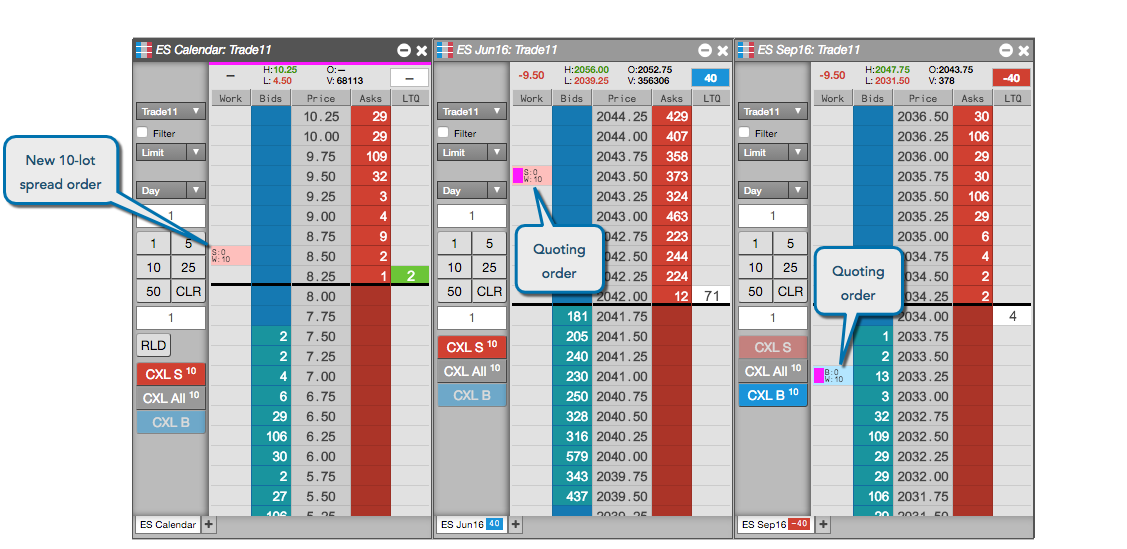
複数の口座を使った Autospreader 注文の発注
Autospreader MD Trader スプレッド パネルでは、親スプレッド注文の子注文を送信するための別の口座を選択できる機能を提供しています。例えば、異なった取引所の別の口座を使って取引所間スプレッドを発注したり、別の口座と異なったブローカーの間で取引を分割することができます。
スプレッドを起動する際、設定した注文設定の 口座設定に基づいて、レッグは自動的に値が入力されます。既定の口座はレッグごとに異なる可能性があります。
複数の口座を使って Autospreader 注文を発注するには
MD Trader スプレッド パネルの口座セレクターをクリックして、[Multi...] を選択します。
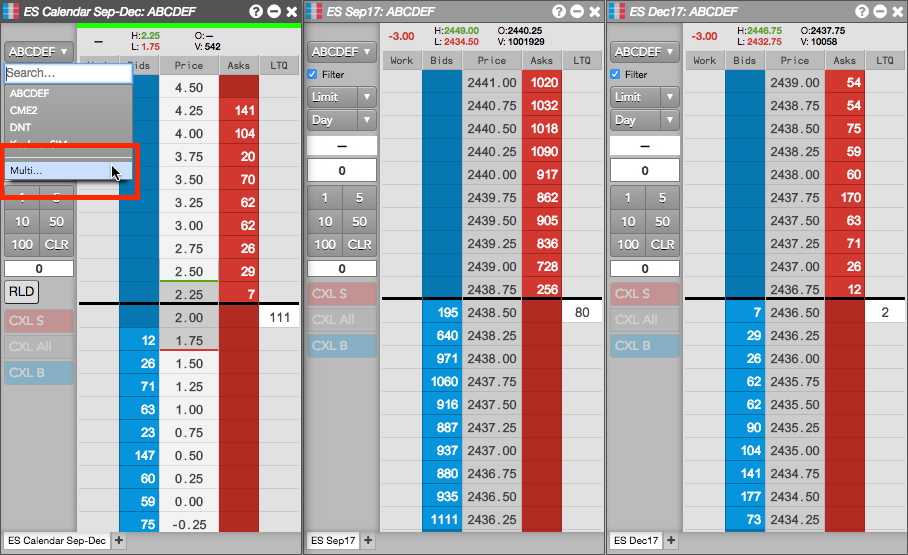
表示されたフライアウト パネルにて、各レッグの口座セレクターをクリックし、口座を選択します。
すべてのレッグに表示された既定の口座は、レッグ注文を送信するのに使用されます。
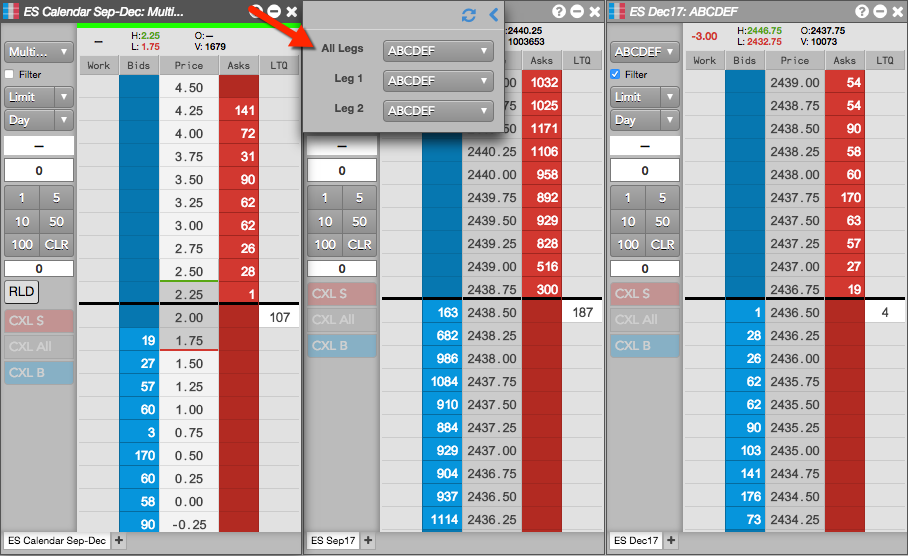
各レッグに異なった口座を選択する場合、すべてのレッグに [Multi...] が表示され、レッグ 1、レッグ 2などに別の口座が表示されます。
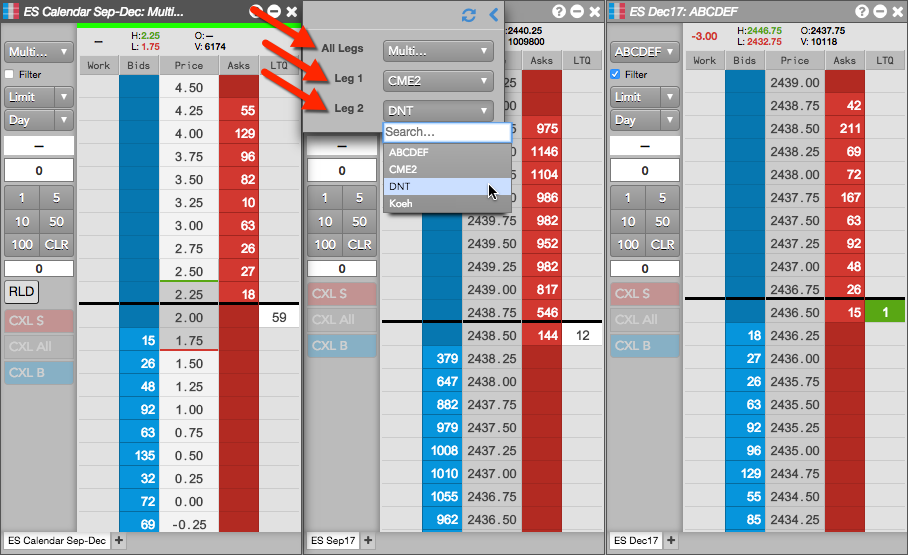
MD Trader スプレッド画面で、スプレッド注文を設定して発注します。
注文を発注後、フライアウト パネルが閉じて、スプレッド注文、クォート注文、ヘッジ注文が取引所に発注されます。レッグ注文は選択した別の口座を使って送信されます。
MD Trader スプレッド パネルで口座セレクターの上をマウスでポイントすると、ツールヒントが表示され、各レッグに選択した口座が表示されます。

レッグごとに複数の口座を使った Autospreader 注文の発注
レッグ限月として Aggregator を使って Autospreader が設定されると、TT ではレッグごとに複数の口座を送信する機能をサポートしています。TT は [Leg 1 acct] 欄を使って Autospreader 親注文の口座を設定します。
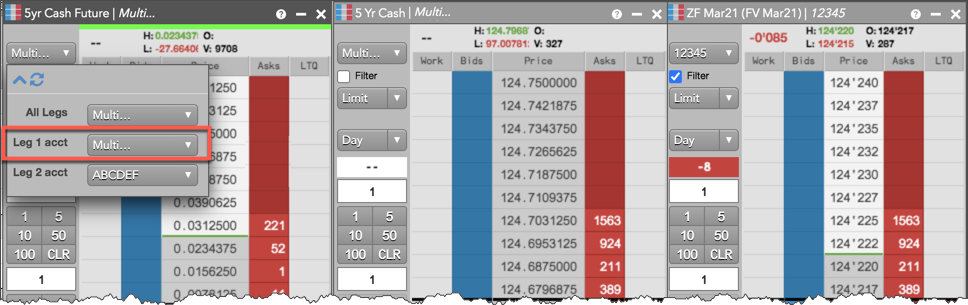
スプレッドの最初のレッグが複数口座をもつ Aggregator である場合、TT は Aggregator の「レッグ 1」口座で親 Autospreader 注文の口座を設定します。各 Aggregator レッグにおいて、[All Legs] に [Multi] を選択して、必要に応じてレッグごとに別の口座を設定できます。
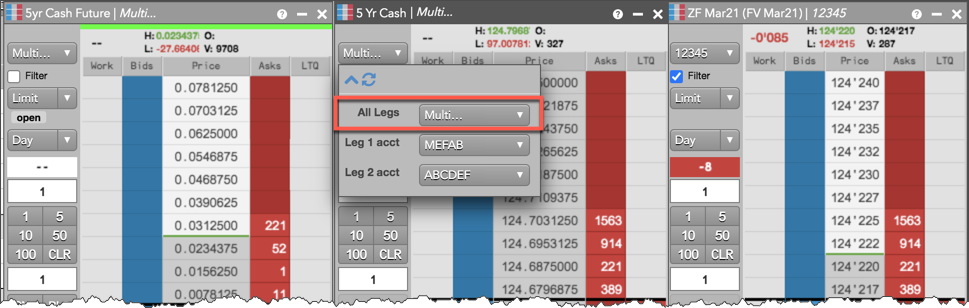
Autospreader での新規/決済機能の使用
注文がオープンまたはクローズのいずれのポジションであるかを示せる取引所の場合、MD Trader で Autospreader の [新規/決済] 機能を使用できます。
[新規/決済] 設定は、同じ口座や複数の口座を使って、レッグごとに適用できます。1つ以上のレッグが集約限月の場合、設定は各限月レッグと口座に適用できます。「新規/決済」設定が親口座に適用されると、この設定はまた全ての関連子注文に適用されます。
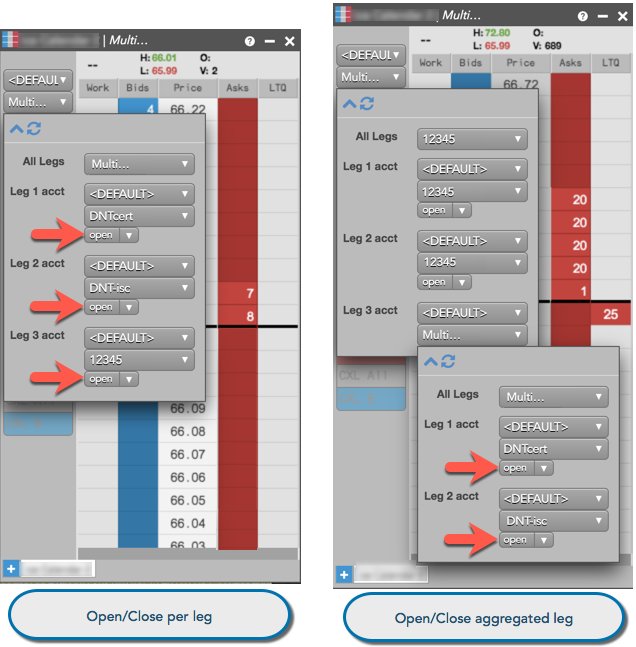
Autospreader 注文の各レッグの清算口座の変更
オプションで、注文を発注する際に、自分の取引所清算口座値を入力できます。
注: 自分の値を入力する前に、管理者が Setup で取引所清算口座値を上書きできるように許可していることを確認してください。
注文入力時に独自の清算口座値を入力するには、[Preferences] (設定) - [Orders] (注文) の、[取引所清算口座の表示編集ボックス] 設定をオンにします。 この設定を有効にすると、取引所清算口座を入力が可能な編集ボックスが、注文発注ウィジェットに表示されます。[Clearing Acct] 編集ボックスをクリックして値を入力すると、入力した最新の清算口座値の一覧が保存され表示されます。
注文の発注前に、Autospreader 注文の各レッグに対し取引所の清算口座の「オンザフライ」を変更するには、MD Trader スプレッド パネルの口座セレクターの [Multi...] をクリックします。表示されるフライアウト パネルにて、必要に応じて各レッグの [Exch Acct] 編集ボックスにて清算口座値を入力します。
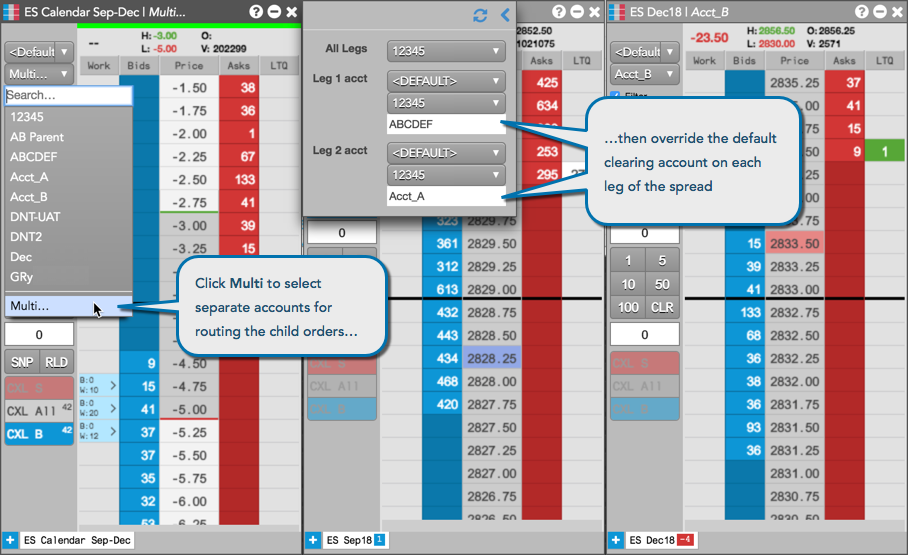
注文を発注後、[Order Book]、[Fills]、[Audit Trail] ウィジェットの [ClearingAcct] 列には、清算口座として取引所に送信された値が表示されます。これらのウィジェットの [Account] 列には、発注時に選択した口座が表示されますが、取引所の清算口座を入力する場合、この口座は取引所には送信されません。
親スプレッド注文の削除
[Floating Order Book] (簡易注文一覧) を使って、親スプレッド注文を削除して約定待ちの子注文を市場に残すことができます。Autospreader 子注文を破棄する方法についての詳細は、簡易注文一覧での親注文の削除を参照してください。